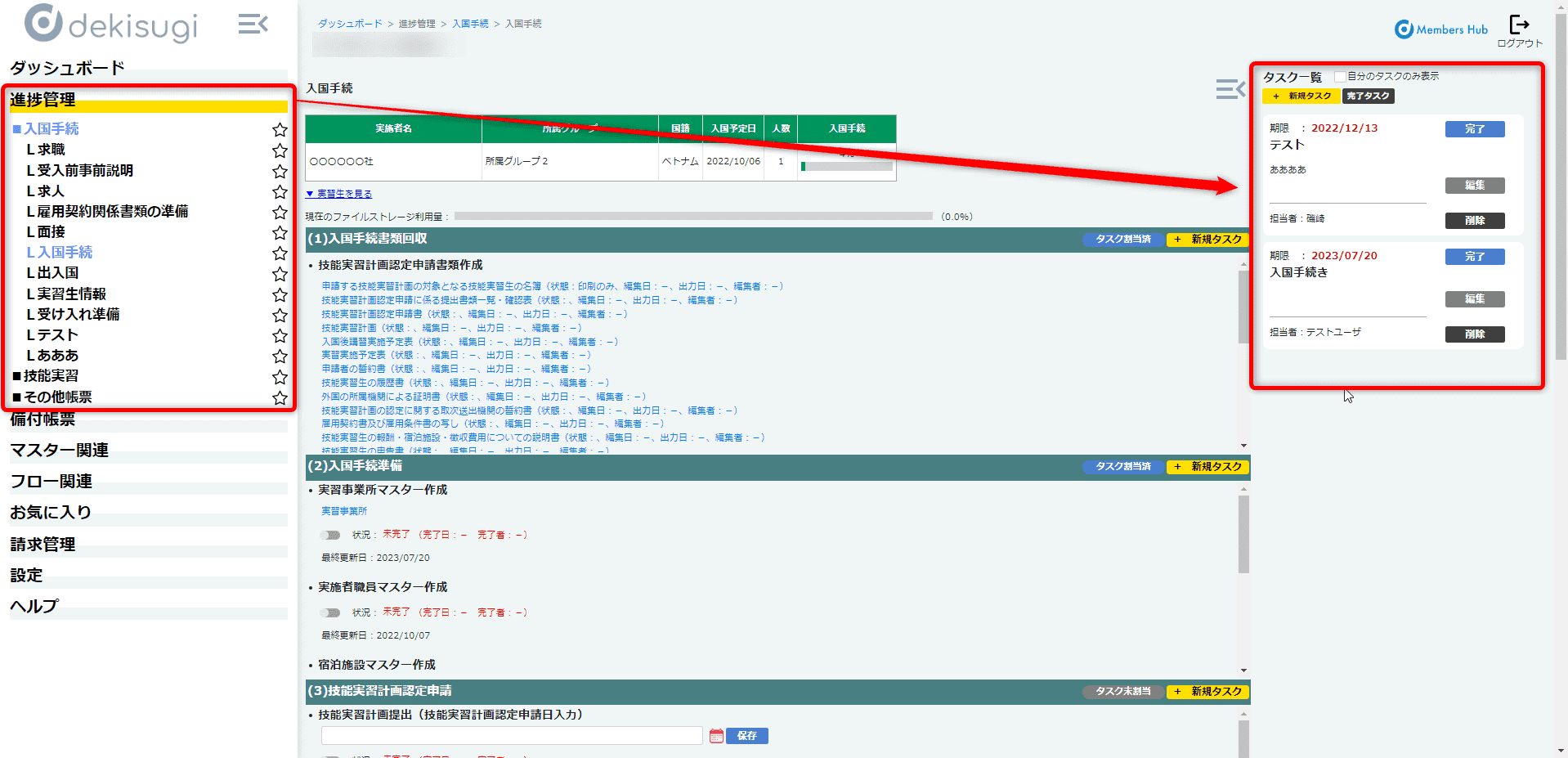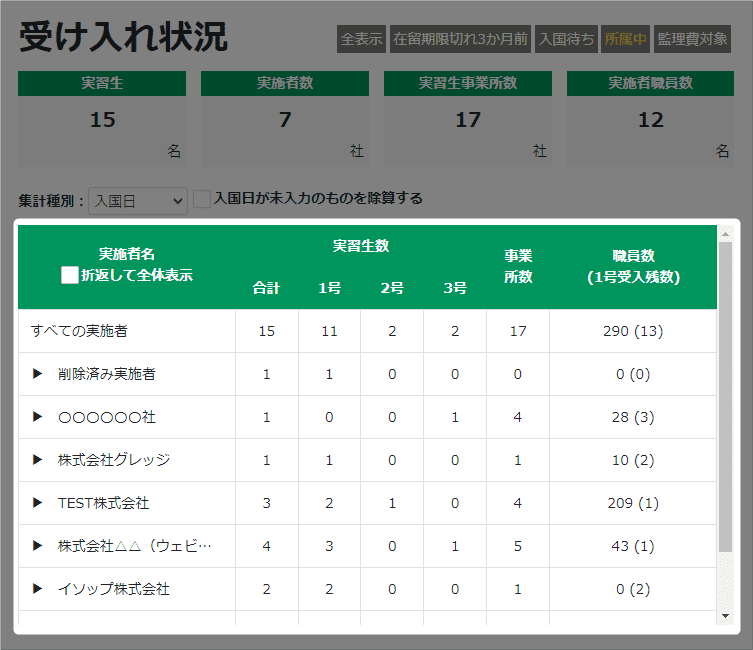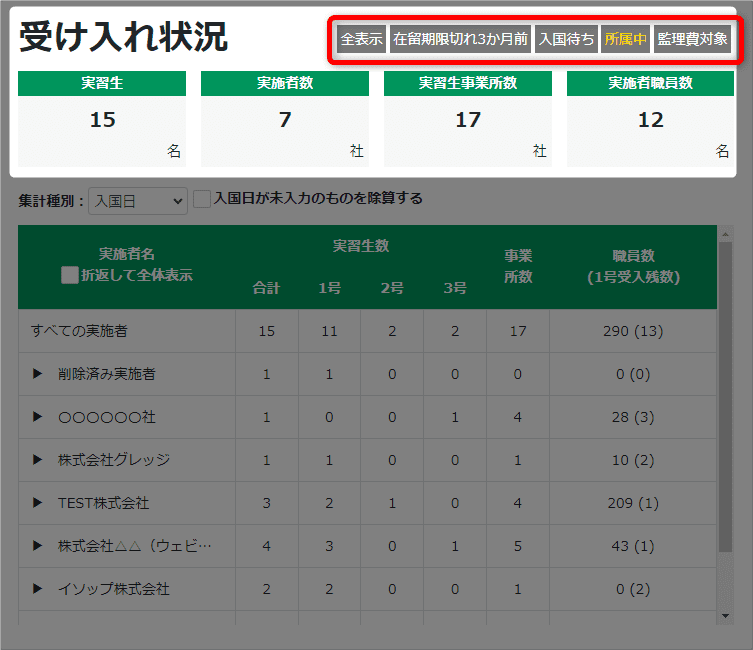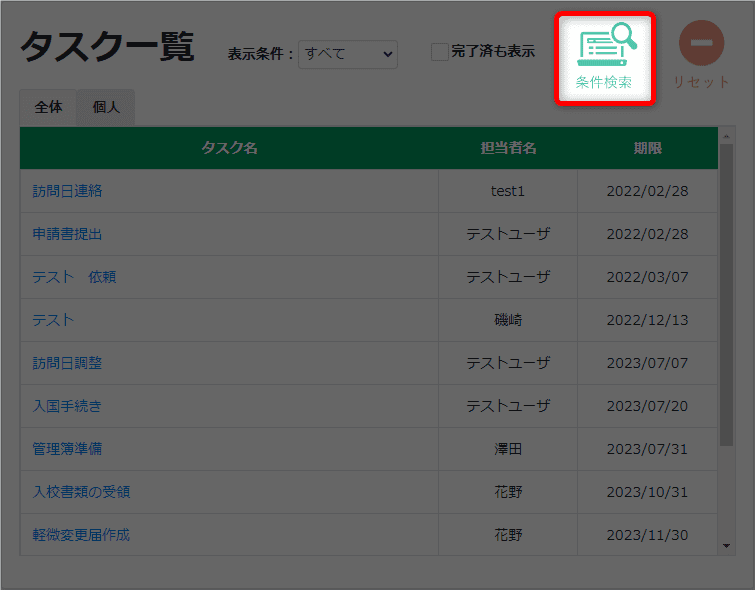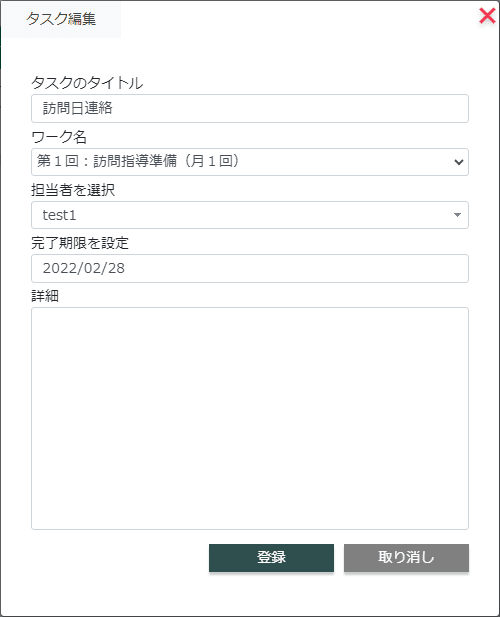ダッシュボードの見方
ダッシュボードの見方について
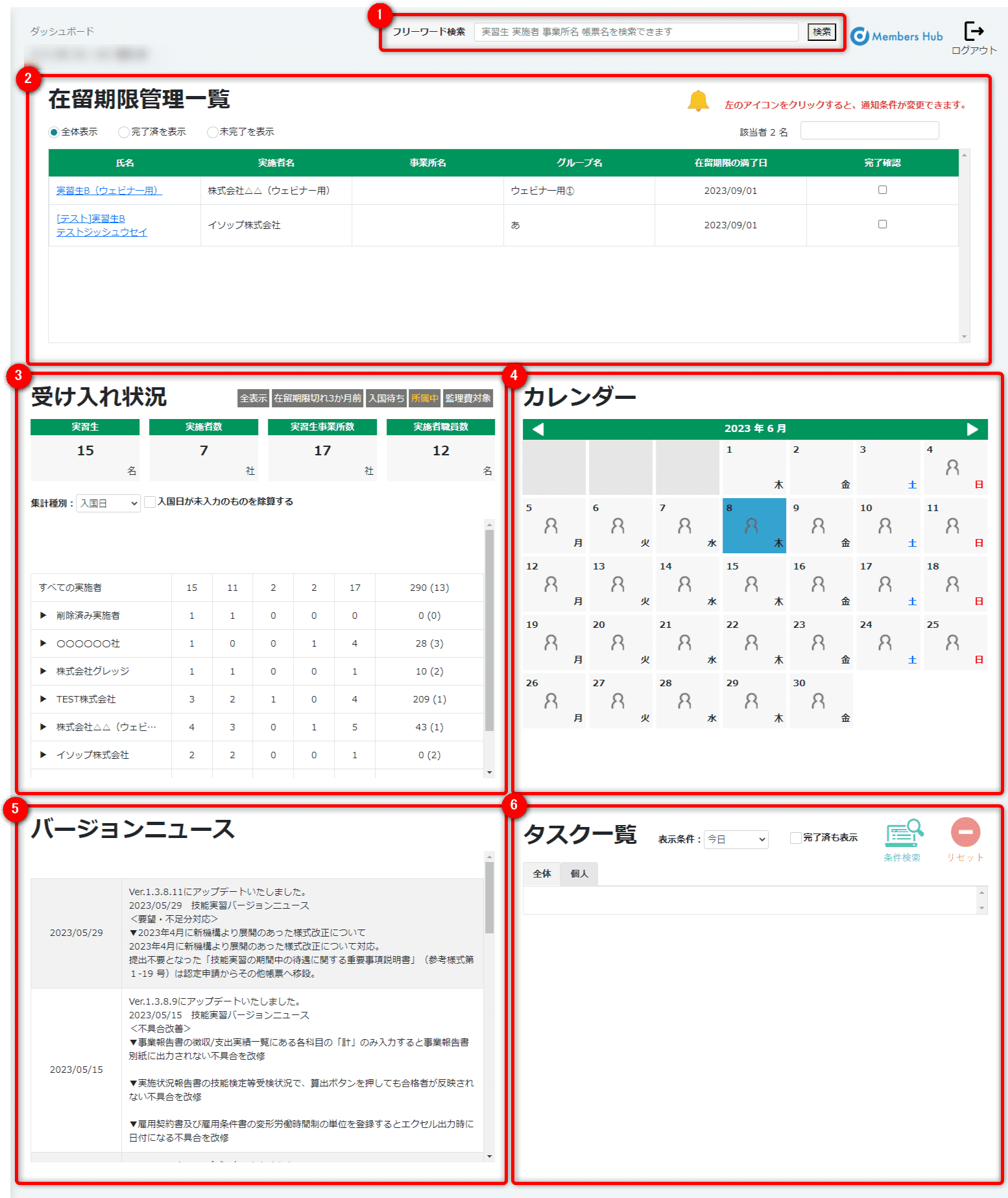
①フリーワード検索
dekisugiにてご登録いただいている実習生、実施者、事業所名を検索できます。
また、 帳票名を検索することで「dekisugiで対応しているか、どこにあるか」などが確認できます。
帳票名の一部分を入力した場合でもヒットしますので、ご活用ください。
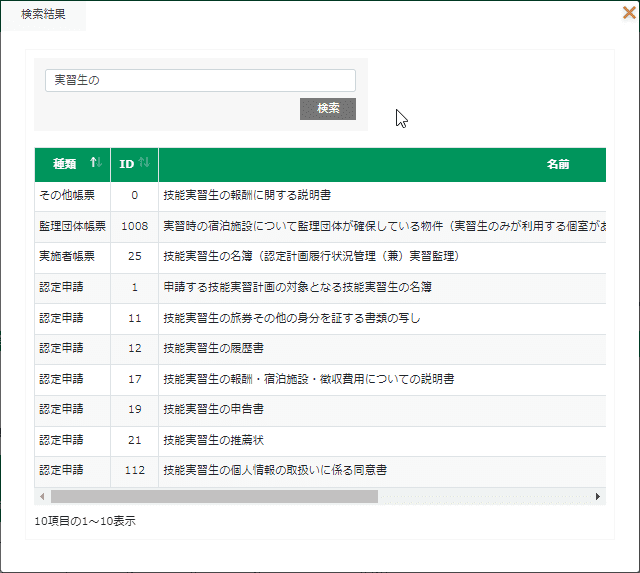
②在留期限管理一覧
- 在籍状況が「所属中」もしくは「特定活動中」
- 実習生マスターにて登録データが削除されていない
- 在留期間の満了日が当日~対象の期間内
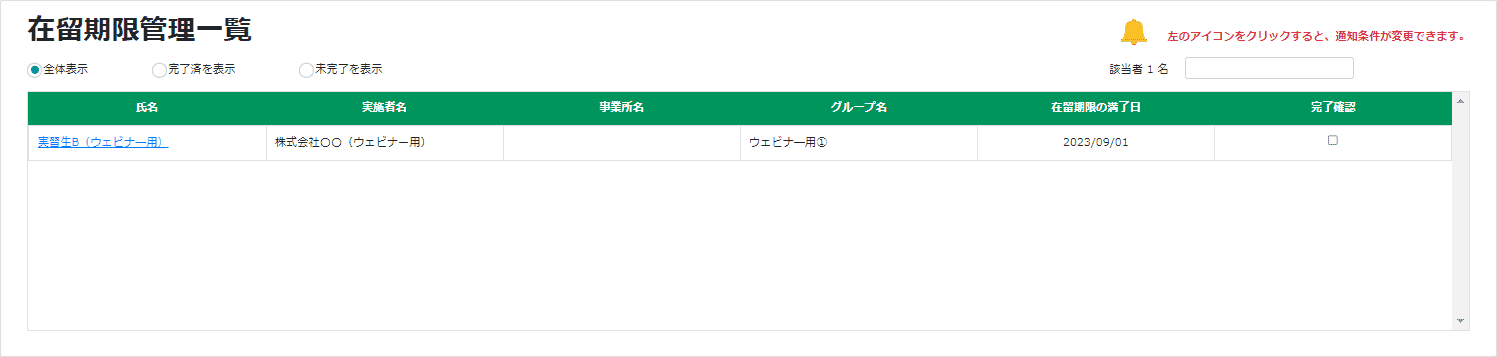
詳細な機能につきましては
「在留期限管理一覧について」をご参照ください。
③受け入れ状況
また、 表示形式を5種類から
切り替えることができ、各条件に合った数値を確認できます。
表示条件
- 全表示:
登録されている全データ数を表示
- 在留期限切れ3か月前:
実習生マスターにて登録している「在留期間の満了日」が
本日~3ヵ月以内の日付に登録されている実習生数を表示- 入国待ち:
実習生マスターにて登録している
「入国予定日」もしくは「入国日」をもとに実習生数を表示
∟入国予定日のみ入力した場合:
入国予定日が未来日 の実習生数を表示
∟ 両方の入力がある場合:
入国日で判断。
入国日が未来日 の実習生数を表示- 所属中:
実習生の登録画面にて在籍状況が
「所属中」で登録している実習生数を表示- 監理費対象:
- 在籍状況「 所属中」もしくは「一時帰国」
かつ、
ステータス「仮登録」以外で登録している実習生数を表示
④カレンダー
帳票作成日やその他自由項目といったガントチャートで登録されている内容が
下記のマークで表示されます。
日付をクリックすると拡大され、
何件あるのかスケジュールを確認できます。
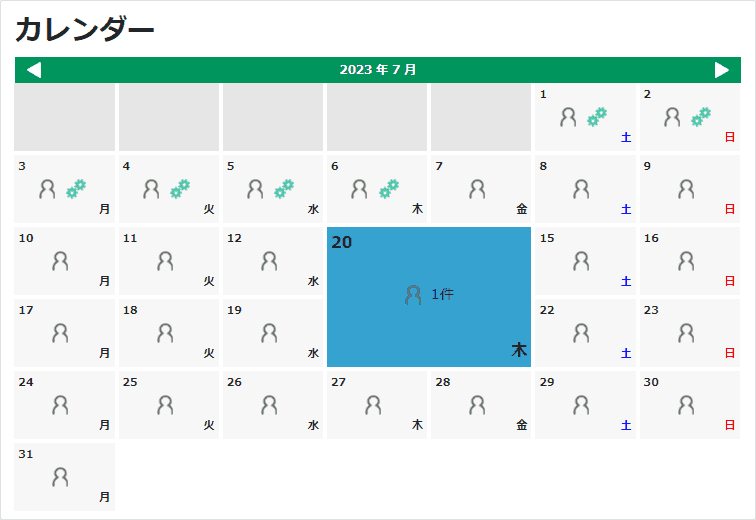
⑤バージョンニュース
アップデート情報や修正された内容を確認できます。
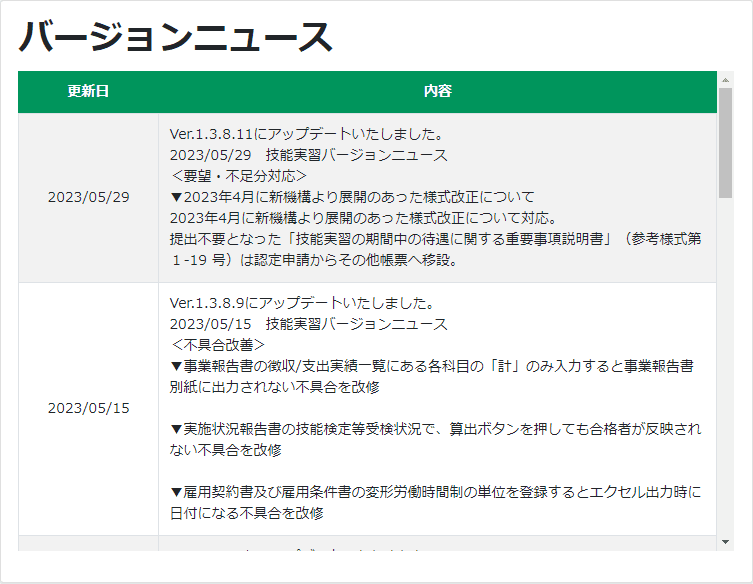
⑥タスク一覧
進捗管理にて登録している各タスクが表示されます。
状況に応じて下記のように表示方法を切り替えることができるため、どんなタスクがあるのか一目で確認できます。
- 表示条件や条件検索にて絞り込み可能
- 完了したタスクも含めて表示が可能
- タスクの担当者を「個人か全体か」から絞り込み可能
表示条件や条件検索の絞り込み
表示条件
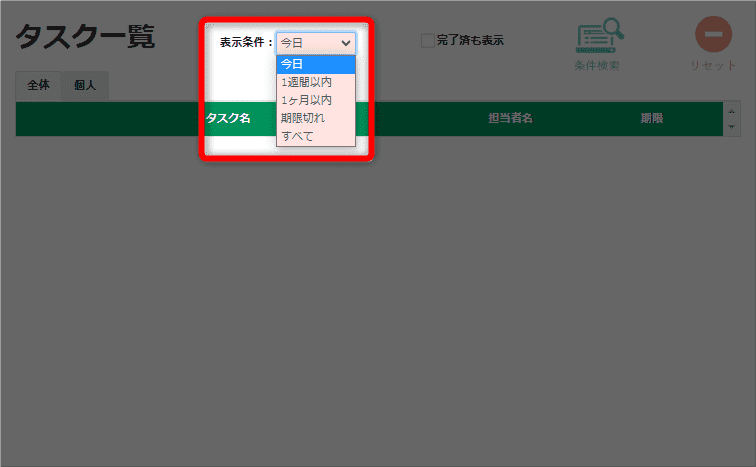
【完了済タスクも含めて表示】
赤枠内の「完了済も表示」にチェックを入れると、
「未完了・完了」の両タスクが表示されます。
未完了タスク:白背景
完了済タスク:グレーアウト背景
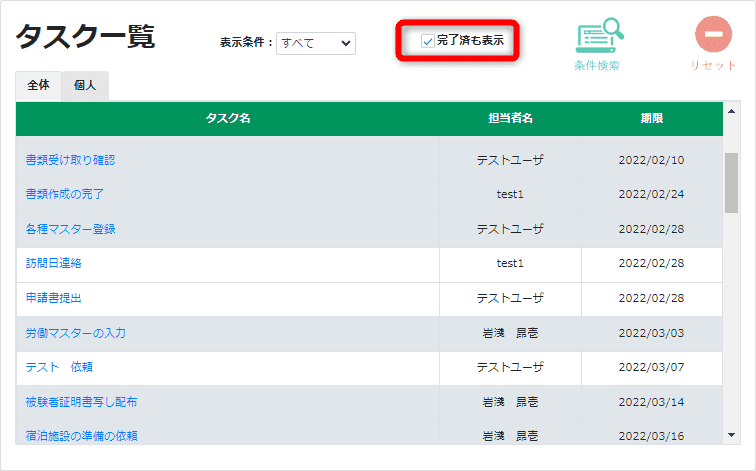
【タスクの担当者の絞り込み】
タブ「全体/個人」を切り替えることで、
タスクの担当者の絞り込み表示ができます。
「個人」にて表示されるタスクは、
ログインユーザーが担当者となっているタスクです。
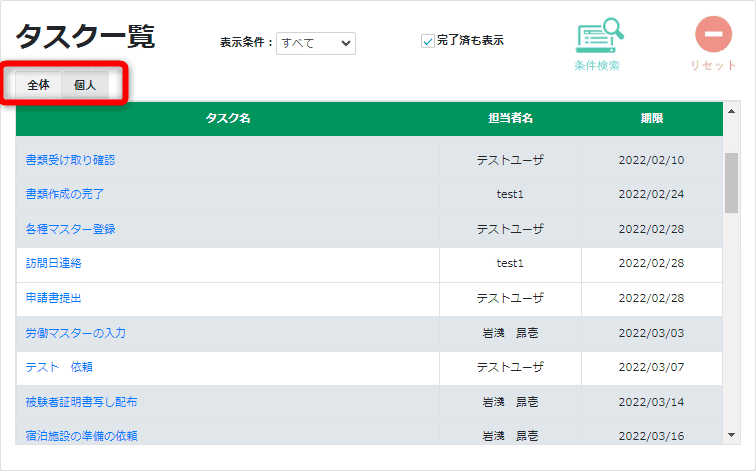
【詳細表示】
表示されているタスクにカーソルを合わせると
登録しているタスク内容が右下に表示されます。
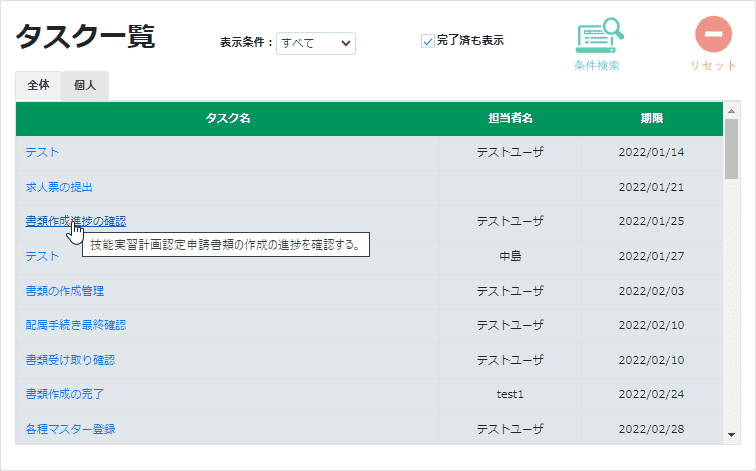
状況に応じて、タスクの追加やタスクの完了を設定することができます。